- Transferez et gestionnez des applications sur votre appareil iOS en multiple;
- Ajoutez des chansons à l'iPhone sans synchronisation iTunes sur Mac ou PC.
- Transférez n'importe quelle chanson sur un iPhone sur n'importe quel ordinateur sans iTunes.
- Importez des listes de lecture dans la bibliothèque d'iTunes vers iPhone sans synchronisation d'iTunes.
- Copiez des chansons en plusieurs formats sur iPhone sans problèmes d'incompatibilité.
- Faites des photos ou des vidéos à partir d'appareils Apple ou PC vers des images GIF.
- Supprimez des photos/vidéos par lot avec un seul clic.
- Dupliquez les contacts répétés.
- Transférez sélectivement des fichiers exclusifs.
- Optimisez la correction des tags ID3, des couvertures, des informations sur les chansons
- Transférez directement de la musique, des vidéos, des contacts et des photos entre des appareils Apple.
- Sauvegardez/restaurez parfaitement la bibliothèque iTunes.
- Soyez compatible avec tous les appareils iOS, y compris iPhone 7, iPhone 6S, iPhone 6, iPad Air, iPad mini etc.
Comment transférer des vidéos de l'ordinateur vers l'iPhone gratuitement
Parfois, vous avez beaucoup de vidéos sur votre ordinateur et vous voulez en avoir certaines sur votre appareil portable comme l'iPhone. Pour avoir des vidéos sur votre téléphone, vous devez les transférer en utilisant une application, ce qui est sûr et rapide. En plus, vous avez besoin d'une manière absolue qui conservera la qualité de vos vidéos. Dans cet article, je vais commencer par vous montrer comment transférer des vidéos sur votre ordinateur à l'aide d'iTunes.
- Partie 1. Comment transférer des vidéos de votre PC vers un iPhone à l'aide d'iTunes
- Partie 2. Comment transférer des vidéos sur iPhone sans perdre des vidéos iPhone
Partie 1. Comment transférer des vidéos de votre PC vers un iPhone à l'aide d'iTunes
iTunes est une application qui vous permet de gérer votre bibliothèque multimédia. Il vous permet également de transférer des supports à partir de votre appareil portable tel que l'iPhone, l'iPad, l'iPod vers votre ordinateur personnel et vice versa. Assurez-vous que votre ordinateur dispose d'iTunes avant d'exécuter une tâche. Voici les étapes sur la façon de transférer des vidéos de votre ordinateur Mac vers iPhone.
Étape 1 Connectez votre iPhone au Mac.
Votre iPhone doit être connecté à votre ordinateur. Connectez-le avec le câble USB qui appartient à votre iPhone. À mesure que vous le montez sur votre ordinateur, iTunes s'ouvrira spontanément. S'il ne le fait pas, allez à Applications iTunes et ouvrez-le.
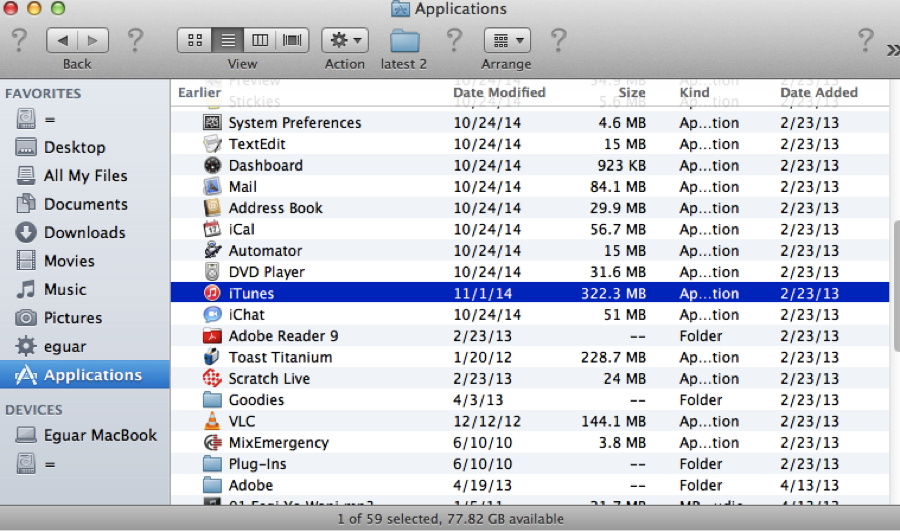
Étape 2 Choisissez des vidéos sur iTunes pour transférer.
Sur votre fenêtre iTunes, allez dans le menu principal et cliquez sur Fichier Ajouter un fichier à la bibliothèque. Il dirigera vers votre ordinateur où vous pourrez sélectionner les vidéos à déplacer vers l'iPhone et les ajouter à votre bibliothèque iTunes.
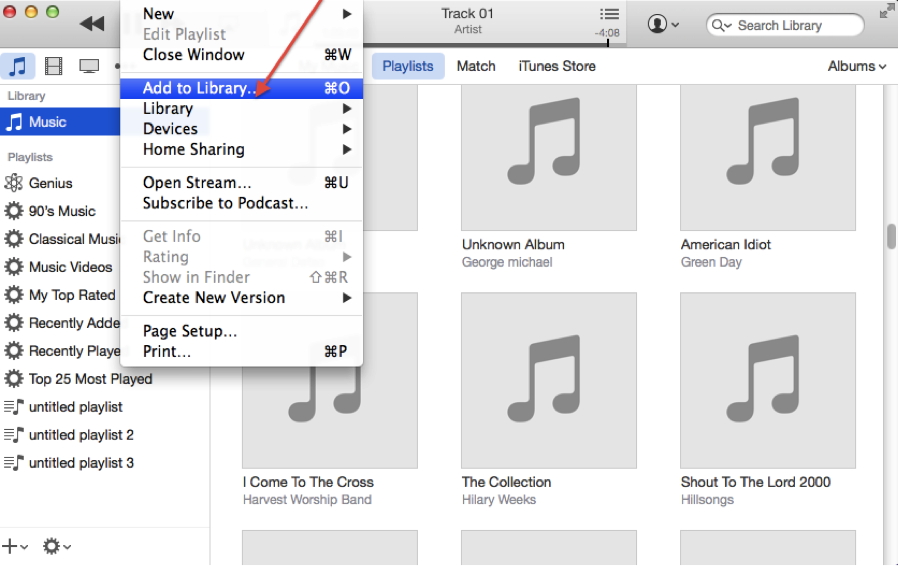
Étape 3 Transférer les vidéos sélectionnées sur iPhone.
Maintenant, allez sur iTunes et cliquez sur votre iPhone dans le coin supérieur gauche. Puis cliquez sur Résumé des films en dessous de Paramètres, vérifier Syncronisation des films, sélectionnez tous les films ou une partie d'eux, enfin cliquez sur Appliquer au bas de la fenêtre. Les vidéos seront transférées sur votre iPhone sans beaucoup de tracas.
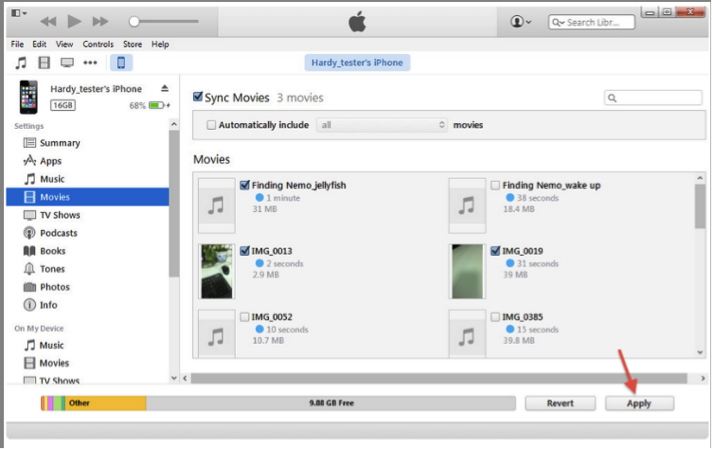
Ce que vous devez savoir sur l'application iTunes, c'est qu'il remplacera souvent les fichiers vidéo actuels lorsque vous le synchronisez. C'est généralement le cas lorsque vous utilisez l'application intégrée pour transférer des vidéos sur vos appareils mobiles comme l'iPhone. Dans les fichiers volumineux avec des résolutions élevées, sa résolution sera réduite et finira par perdre la qualité de vos vidéos.
Parfois, vous découvrez que toutes les vidéos n'ont pas été transférées sur votre iPhone à l'aide de Windows. Avez-vous manqué de les sélectionner ? Ce n'est pas vrai. La raison est qu'iTunes ne supporte pas tous les formats vidéo. iTunes et les périphériques portables supportent des fichiers MOV, des formats vidéo M4V et MP4 qui peuvent également être lus dans QuickTime. Assurez-vous que les vidéos que vous souhaitez transférer sont l'un de ces formats. Cela permettra un transfert de vidéos réussie.
Pour éviter le risque de perdre des vidéos existantes sur votre iPhone ou une vidéo ne pouvant pas être transférée sur votre iPhone. Je vous recommande d'utiliser l'application Wondershare exclusive appelée Wondershare TunesGo.
Partie 2. Comment transférer des vidéos sur iPhone sans perdre des vidéos iPhone
Wondershare TunesGo favorise les utilisateurs de Windows et Mac, il vous suffit de télécharger à partir du site officiel de Wondershare. Vous pouvez également l'acheter à environ 40 $. Cette application vaut la peine d'être achetée car elle vous permet de transférer une bibliothèque multimédia contenant des photos, de la musique et des vidéos, des contacts, des SMS depuis votre appareil iOS vers votre ordinateur. Il est rapide et sûr. Lorsque vous transférez des fichiers, vous pourrez convertir le fichier incompatible en fichier compatible sur votre iPhone, iPod ou iPad. Dans une situation où vous avez perdu vos précieuses chansons, ou des vidéos, cette application sera en mesure d'exporter cet élément entier sur votre iTunes sur votre appareil. Quel autre type de logiciel recherchez-vous encore, sinon Wondershare TunesGo ? Un lot de fichiers sera transféré dans quelques minutes. Ce n'est pas étonnant.
Gestionnaire de téléphone, gestionne des périphériques iOS facilement et sans effort
Sans plus attendre, laissez-moi vous montrer comment utiliser cette application pour transférer des vidéos. Ici, nous utilisons un ordinateur Windows par exemple.
Les étapes pour transférer des vidéos sur iPhone sans perdre des vidéos iPhone
Étape 1 Téléchargez TunesGo et lancez-le sur votre ordinateur.
Vous pouvez même télécharger l'essai gratuit pour voir comment cela fonctionne. Assurez-vous de l'installer correctement sur votre ordinateur.
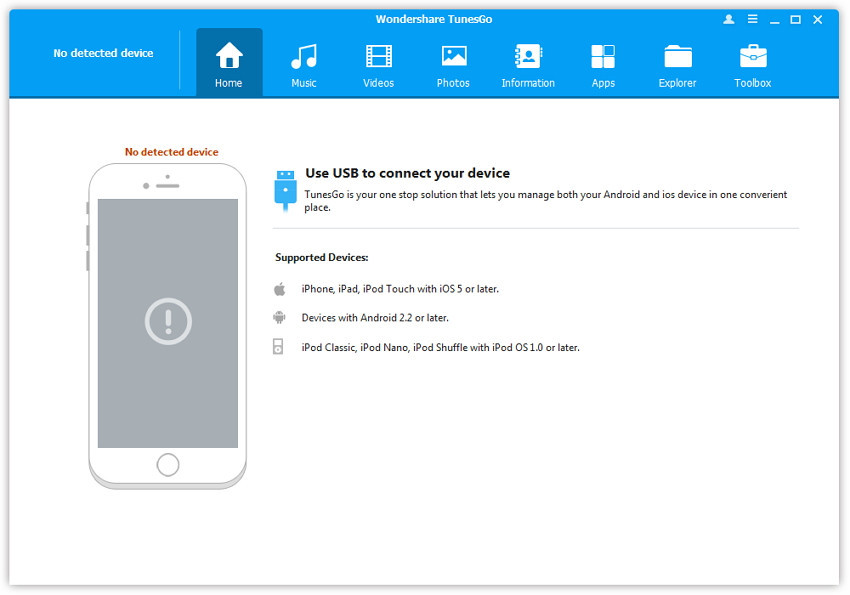
Étape 2 Connectez votre mobile à l'ordinateur.
Vous devez connecter l'ordinateur avec le dispositif mobile, disons iPhone. Il apparaîtra sur la fenêtre Wondershare TunesGo sur le côté gauche de la fenêtre.
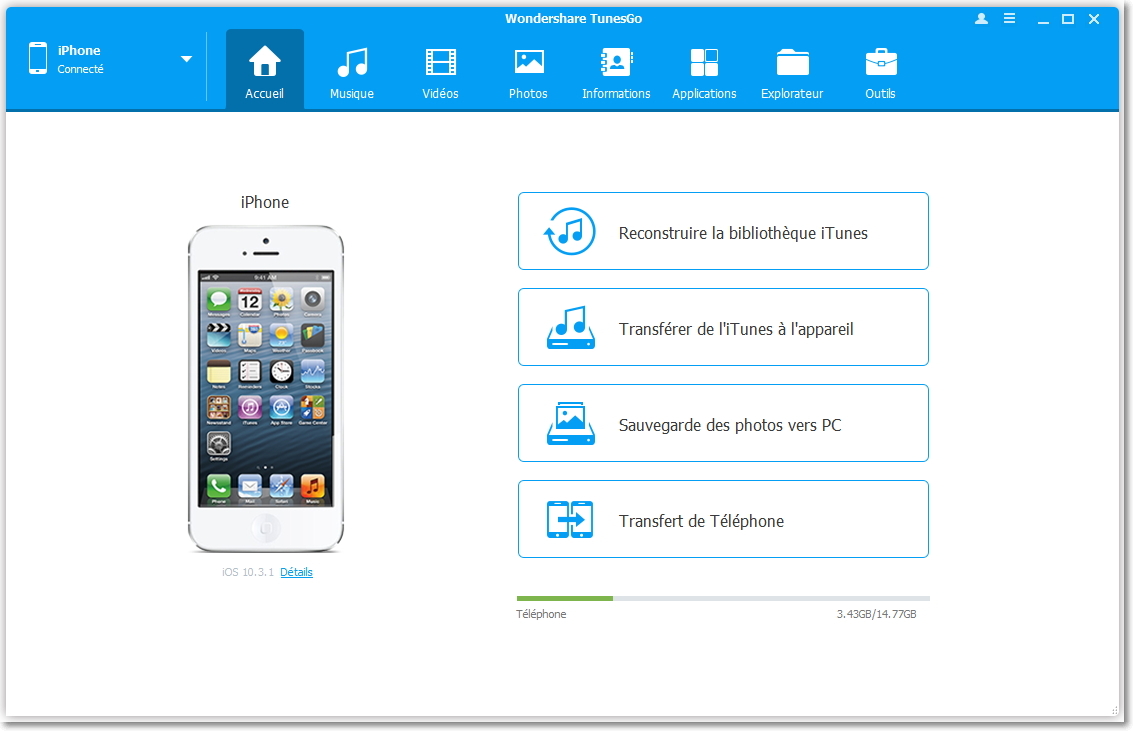
Étape 3 Choisissez les vidéos à transférer.
Cliquez maintenant sur Vidéos en haut de l'interface principale, puis sélectionnez l'un des types de vidéo : Vidéos/Vidéos musicales/Vidéos/Séries TV/iTunes U/Podcasts pour transférer, ici nous faisons Films Par exemple("Films" est l'option par défaut). Cliquez ensuite sur Ajouter suivi par Ajouter le dossier ou Ajouter le fichier. Cela vous permet de trouver des vidéos de votre ordinateur pour les ajouter à l'iPhone.
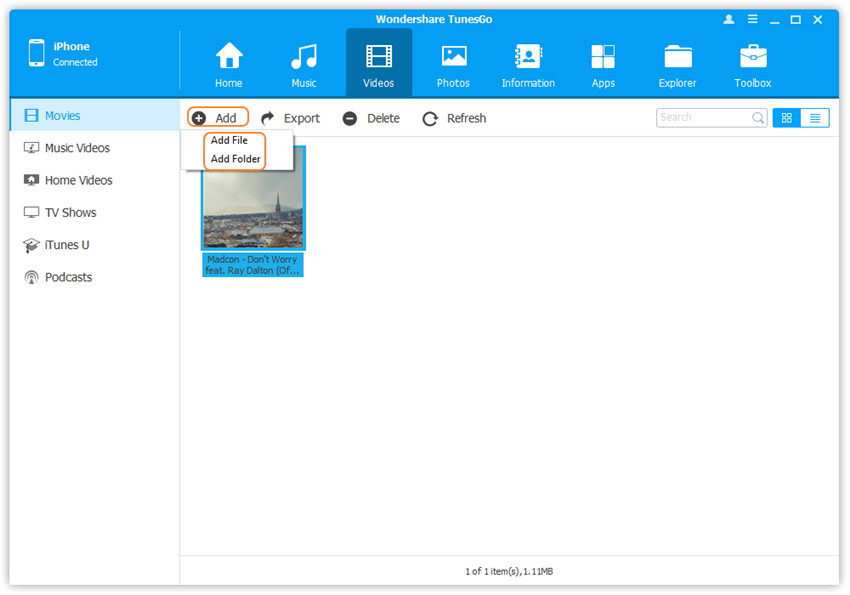
Étape 4 Transférez les vidéos vers iPhone
Après avoir identifié des vidéos à ajouter à votre iPhone, vous pouvez maintenant cliquer sur Ouvrir. Les vidéos seront transférées rapidement sur votre iPhone.
Il n'est pas nécessaire d'aller partout sur Internet à la recherche de l'application pour transférer vos vidéos sur votre iPad, iPod ou iPhone. Il suffit de télécharger le Wondershare TunesGo et profitez de ses caractéristiques magnifiques. C'est une application émotionnelle que vous devez avoir.

